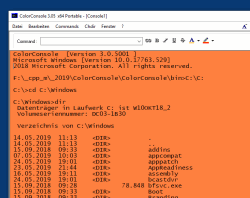Update on: 26 February 2025
Suitable for : Windows 11, Windows 10, 8.1, 7, ... , Server 2012-2025, 2022, x64, x32, x86
Suitable for : Windows 11, Windows 10, 8.1, 7, ... , Server 2012-2025, 2022, x64, x32, x86
String List ColorConsole: Norwegian
##=Norwegian Norsk
TranslatorName=Norsk-Superman
... Switch to Norwegian - Norsk
2=License
3=Jeg godtar avtalen
4=Jeg godtar ikke avtalen
5=Første start! Godta "Lisensavtalen for sluttbrukere" !!!
6=Avbryt
7=Exit
8=& abbed
10=NB
14=er ikke en katalog og ingen fil
15=Legg til
16=Ctrl=Ny-fane
23=Hjelp
24=Info
25=Alltid på toppen
26=Mer
27=Advarsel!\r\ nNår du sletter, blir fil (er) fortapt.
28=Dra & slipp filer
29=Administratorutforsker
30=Admin Explorer med systemrettigheter
31=Uten systemrettigheter
31=Med systemrettigheter
32=Admin Explorer Eksempel # x #
36=Åpne i Explorer
37=Åpne arbeidskatalogen
38=Er bare mulig som administrator!
39=Oppdater
[Fil]
40=& Fil
41=& New\tCtrl + N
42=& Lukk\tCtrl + F4
43=& Lagre\tCtrl + S
44=Lagre & som ...
45=trykk\tCtrl + P
46=Skriv ut Pre & view
47=P & rint Setup
48=Sideoppsett\tStrg + R
49=Eksport
50=HTML
51=Rtf
53=.... Vent
54=Advarsel! Uerfarne brukere bør kontakte en profesjonell for å få hjelp.
55=Systemkrasj og tap av data kan ikke utelukkes.
56=Target
57=Størrelsen
58=Kilde
[I-Net / WWW]
59=Hva er
60=(SEL-TXT?)
[Meny]
64=Legg til Send-To Explorer-menyen
65=Fjern fra send-til Explorer-menyen
66=Rediger send til
67=E & xtras
68=Legg til i Explorer-kontekstmenyen
70=Bekreft ekspertklausulen!
71=Jeg er en ekspert og vet hva jeg gjør!
72=Hold sorteringstilstand for neste start
75=Admin
76=Ingen administrator
77=Språk
78=Støtt
79=Kjør i admin-modus
[Favorit - Kommandoer]
80=Bruk fanen som separasjonsmeny-navn\t type\t tcommand
81=Til menynavn: Undermenyer PowerShell / Command-1
82=For å skrive ut:=bare sett inn kommando
83=For å skrive inn kjøring:=sette inn kommando og utføre
84=Se standardeksempler i ColorConsole
85=& favoritter
86=Favoritter-kommandoer
[Installere]
200=Språk
201=Installer
202=installerbar
203=Autooppdatering
204=snarvei på skrivebordet
205=Snarvei i Start-menyen
206=Installer for alle brukere på denne datamaskinen
207=Start med Windows
208=Mappe
209=Avbryt
210=... Endring
211=Bærbar installasjon
212=... EULA
213=Mappen kan ikke opprettes på stedet
214=Kjør som administrator?
215=Det oppstod en feil under oppretting av
216=Du har ikke administratorrettigheter\n #APP# må ikke installeres, for eksempel bare å kopiere #APP# _Install.exe til skrivebordet, gi nytt navn til #APP# .exe og GO.
217="%s" eksisterer allerede.\n Overskrive eksisterende fil?
218=Katalogen "%s" eksisterer allerede\n Overskriv katalog og eksisterende fil?
219=Konfigurasjonsfilen (INI) blir ikke overskrevet!
220=Installere som administrator
221=Lukk programmet
222=Feil i filtilgang
[DIV]
240=Juhuuuu Jeg fant #AP#!
241=Hallo,\r\ n\r\ n Jeg fant #AP#.\r\ n\r\ n .....................................\r\ n\r\ n nettsted: # IN #\r\ n nedlasting: http://www.softwareok.com/?Download=#AP#\r\n
242=Anbefaler #AP#
243=Send #AP# via e-post
244=FAQ
245=History
246=hjemmeside
[INFO]
90=Info
91=ColorConsole er et alternativ til standard Windows OS-ledetekstkonsoll ergo cmd.exe
92=Hvis du vil bytte til Microsofts Power Shell i ColorConsole, i interne cmd.exe, skriver du ganske enkelt inn PowerShell
93=Det er mulig å åpne flere cmd.exe, bytte via fane-grensesnitt og se i MDI-format.
94=MDI-kategoriene er praktiske, og ColorConsole tolker utdataene fra cmd.exe eller powershell.exe i en RTF-editor, noe som gjør kopiering og liming av kommandoer enklere og mer praktisk.
95=Test bare det, det er mer nyttig for noen oppgaver å jobbe som direkte i PowerShell, eller standard CMD.EXE!
97=ColorConsole.exe kommandolinjealternativer:
98=-bg (Start-skuff)
99=skjul (Start Hidden)
100=-ini: //path-toini/xxx.ini
101=Mer info i vanlige spørsmål via "#?" -knappen, eller via "Hjelp" -knappen.
[REDIGERE]
120=Rediger
121=angre\tCtrl + Z
122=Cut\tCtrl + X
123=Kopier\tCtrl + C
124=Lim\tCtrl + V
125=Lim inn spesial ...
126=Velg alt\tCtrl + A
127=Finn ...\tCtrl + F
128=Finn neste\tF3
129=Erstatt\tCtrl + H
[Utsikt]
140=Vis
141=Toolbar
142=Statuslinje
143=Fullskjerm\tF11
* Alternative to Command Prompt, CMD.EXE for MS Windows 11, 10, ... and Server OS!
# Info+ # Thanks+